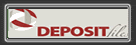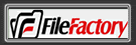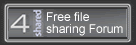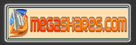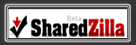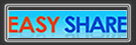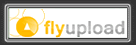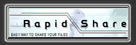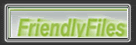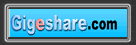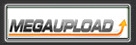Ferramentas escondidas ajudam o usário a obter o máximo de performance de um PC com o novo sistema operacional
Quer saber o que se esconde em seu computador com Vista e como fazê-lo trabalhar melhor?
Por trás do olhar doce da interface Aero estão algumas novas ferramentas que vão ajudá-lo a monitorar e maximizar a performance do sistema.
Mark Russinovich, um dos gurus da Microsoft, apresentou algumas dessas ferramentas durante a Conferência de Engenheiros de Hardware para Windows (WinHEC, pela sigla em inglês).
Se você é daqueles que gostam de ir mais fundo no ambiente Windows, é grande a chance de já ter utilizado alguma ferramenta criada por Russinovich.
Ele é o fundador da Sysinternals, empresa que desenvolveu o Process Explorer, ferramenta que deixa o Gerenciador de Tarefas do Windows comendo poeira.
A Sysinternals foi adquirida pela Microsoft no ano passado.
Eis aqui algumas das ferramentas do Vista preferidas por Russinovich:
Monitoramento da performance
Russinovich utiliza o Resource Overview, um agradável e reformulado utilitário que proporciona uma visão geral, gráfica, da performance do sistema para a CPU, discos, rede e uso da memória.
Ao clicar em qualquer dos quatro gráficos, obtém-se informações detalhadas sobre cada um dos recursos que estão sendo solicitados e que tarefas são responsáveis por essa solicitação.
Preston Gralla (PC WORLD/EUA) sugere também o Reliability Monitor.
Este utilitário mostra rapidamente todas as falhas de sistema, seja de hardware ou software, bem como os aplicativos que foram instalados e removidos do PC.
Este utilitário pode mostrar, por exemplo, quantas vezes determinado aplicativo travou.
Para chegar a estas duas ferramentas de monitoramento, basta clicar em Start e depois digitando perform na caixa de diálogo para abrir o conjunto de ferramentas Reliability and Performance Monitor.
Ciclo de utilização da CPU
Uma coisa que você não verá nos monitores embutidos é a capacidade do Vista em medir e relatar o uso que cada aplicação faz do processador, em função do tempo total que este programa tiver sido usado.
Russinovich diz que esses relatórios oferecem uma visão mais acurada do que realmente consome recursos da CPU.
No Windows XP, por exemplo, o Gerenciador de Tarefas apenas exibe a quantidade de memória total que está sendo usada pelo sistema em determinado momento.
Uso da memória RAM SuperFetch
Se você analisar as estatísticas de performance do Vista, não se surpreenda se verificar que a quantidade de memória RAM disponível diminui de tempos em tempos, mesmo que nenhuma aplicação ou arquivo esteja sendo aberto naquele momento.
Ainda que isso possa parecer um bug, Russinovich explica que esse processo é resultado do SuperFetch.
Esta funcionalidade tem o objetivo de “aprender”, a partir da maneira como o usuário utiliza o computador, quais tarefas são solicitadas em certas ocasiões.
Dessa forma, ele as carrega na memória do computador para que estejam disponíveis mais rapidamente quando efetivamente solicitados pelo usuário.
Priorização de funções multimídia
Se você utiliza o Windows Media Player no Vista, não vai precisar se preocupar com a quantidade de músicas e vídeos que você tem acesso
Mesmo que o PC seja utilizado simultaneamente para outras tarefas que demandam grandes quantidades de recursos.
O Vista prioriza o Media Player ao dar preferência a ele sobre as demais tarefas, evitando interrupções na reprodução do conteúdo multimídia mesmo que o PC esteja sobrecarregado.
Cancelamento de abertura de rede
No XP, se você tentar acessar arquivos em servidores (no trabalho ou mesmo em um rede doméstica) que esteja temporariamente indisponível...
O sistema vai tentar (e é melhor você manter seus dedos cruzados) até o Windows concluir que ele não vai obter resposta desse servidor.
No Vista, você pode interromper essa tentativa de acesso simplesmente clicando no botão Cancel na janela de diálogo aberta
Ou pressionando as teclas Crtl e “C” simultaneamente se você é um, digamos, usuário especialista que roda suas aplicações a partir da linha de comando.
Reorganize a barra de ferramentas
Esta última dica não funciona apenas no Vista.
Porém, Russinovich a usou em seu portátil com Vista durante sua apresentação.
Como você sabe, pode-se clicar com o botão direito do mouse na barra de tarefas do Windows (XP ou Vista)
Retirar a seleção do Lock the Taskbar (Travar a Bbarra de Tarefas) e redimensioná-la, por exemplo, para duas linhas.
O que descobrimos é que é possível ter uma barra de tarefas específicas para armazenar ícones dos aplicativos que são definidos para acesso rápido.
Para conseguir isso, posicione o cursos sobre a margem pontilhada do Quick Launch (o cursor vai mudar para uma flecha).
Clique e segure o botão esquerdo, e então arraste o Quick Launch para a região que fica abaixo da lista de tarefas.
quarta-feira, 5 de setembro de 2007
*Tutorial Ferramentas Úteis do Windows Vista *
Postado por keni downloads às 17:58
Marcadores: dicas windows VISTA